Page 1
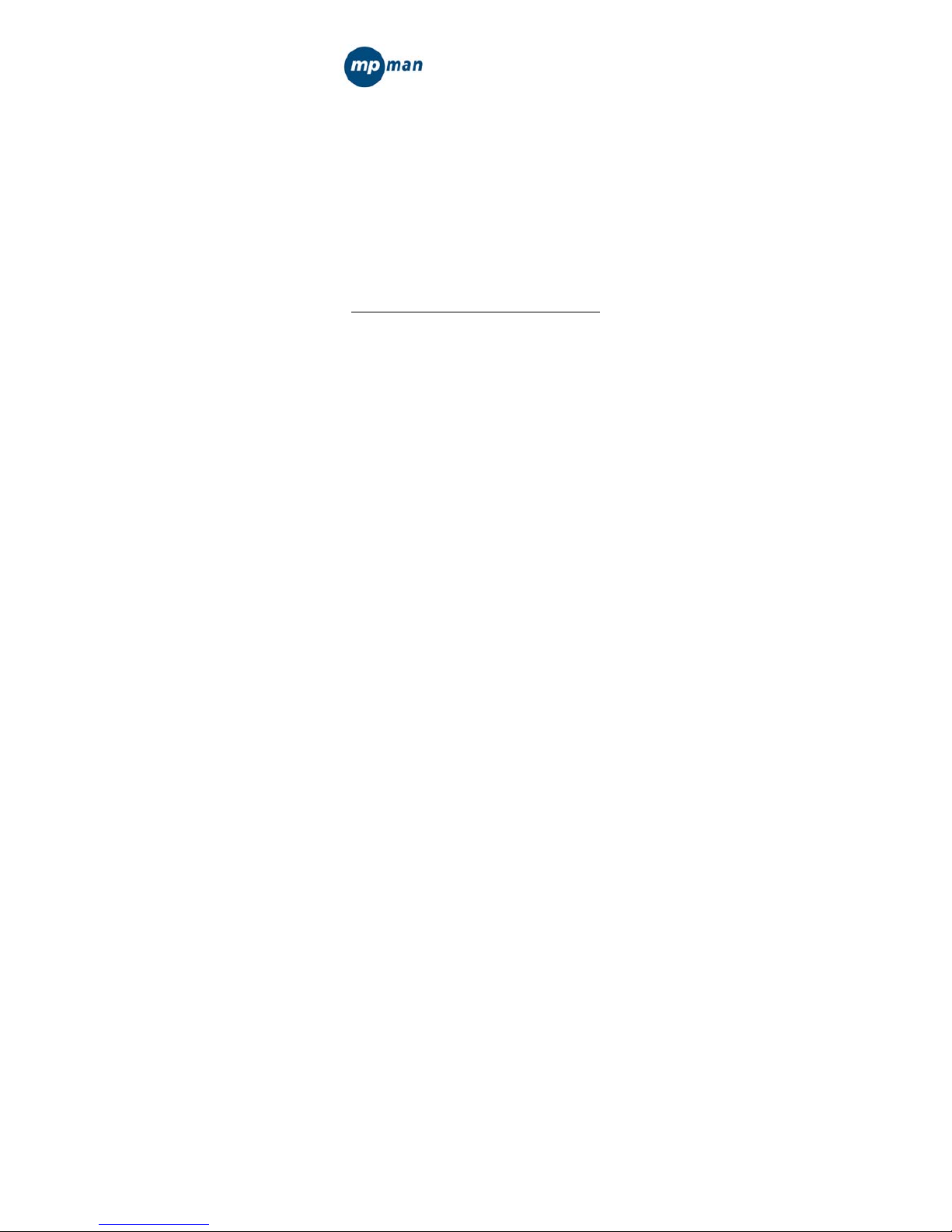
Bruksanvisning
MP-FUB26 & MP-Ki
www.mpmaneurope.com
_____________________________________________________________
Innan du kopplar in, använder eller justerar denna apparat ska du noga läsa
igenom dessa instruktioner.
Page 2
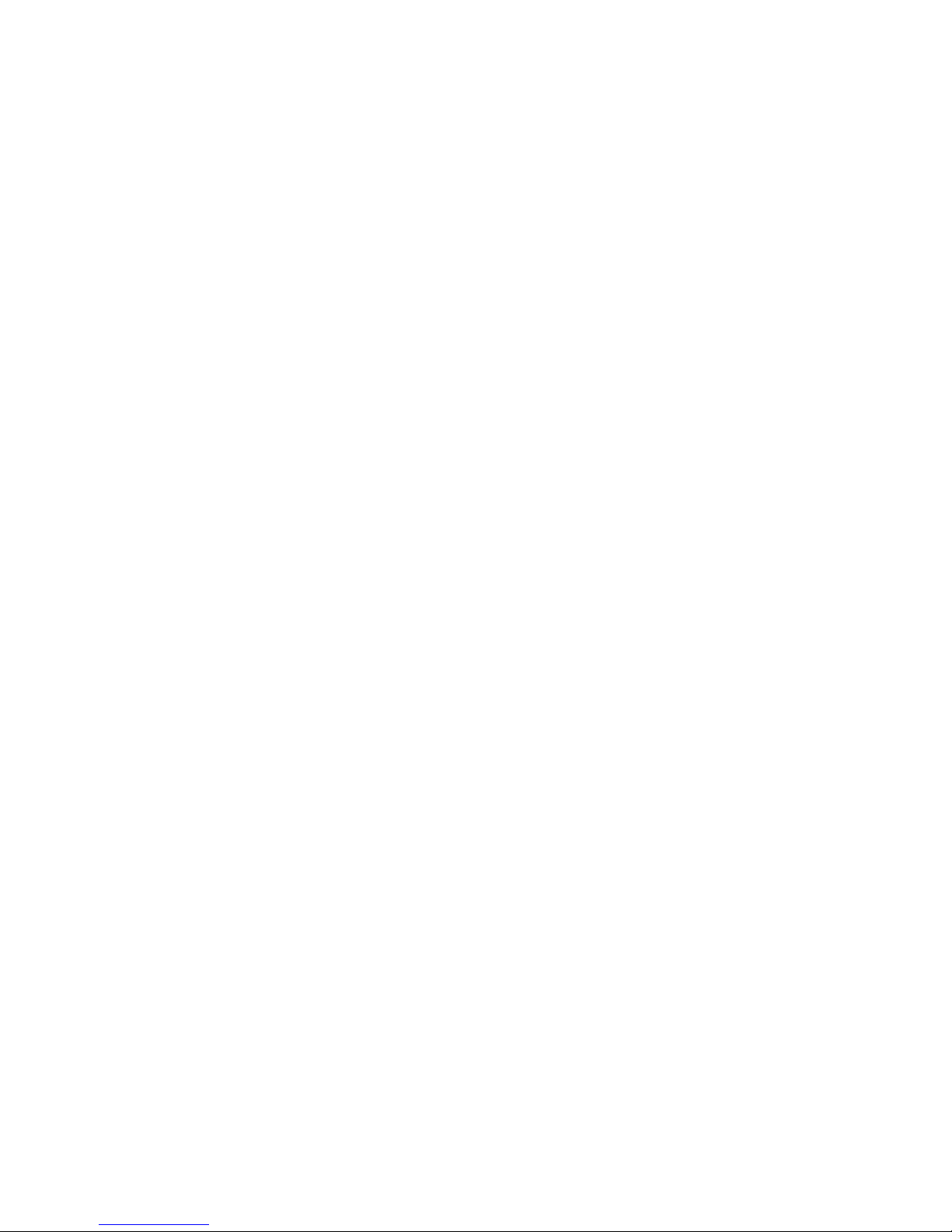
Spelarens egenskaper
♠ Stödjer MP3 och WMA-format.
♠ Stödjer USB-funktion
♠ Stödjer synkroniserad visning av två rader sångtext
♠ Stor skärm (128*32) LCD-skärm
♠ Stödjer funktion för Firmware-uppgradering
♠ Röst-equalizer
♠ GUI (grafiskt användargränssnitt).
I kartongen:
(1) MP3-spelare 1st
(2) Stereohörlurar 1st
(3) CD ROM 1st
(4) Manual 1st
(5) USB-kabel 1st
(6) Batteri 1.5V/”AAA” 1st
PC-krav
(1) Pentium 100 MHz eller snabbare
(2) Windows 95/98/2000/ ME/XP
(3) USB-port
(4) CD- ROM-läsare
(5) Minst 15MB ledigt utrymme på hårddisken
(6) Minst 32 MB RAM
—— 2 ——
Page 3
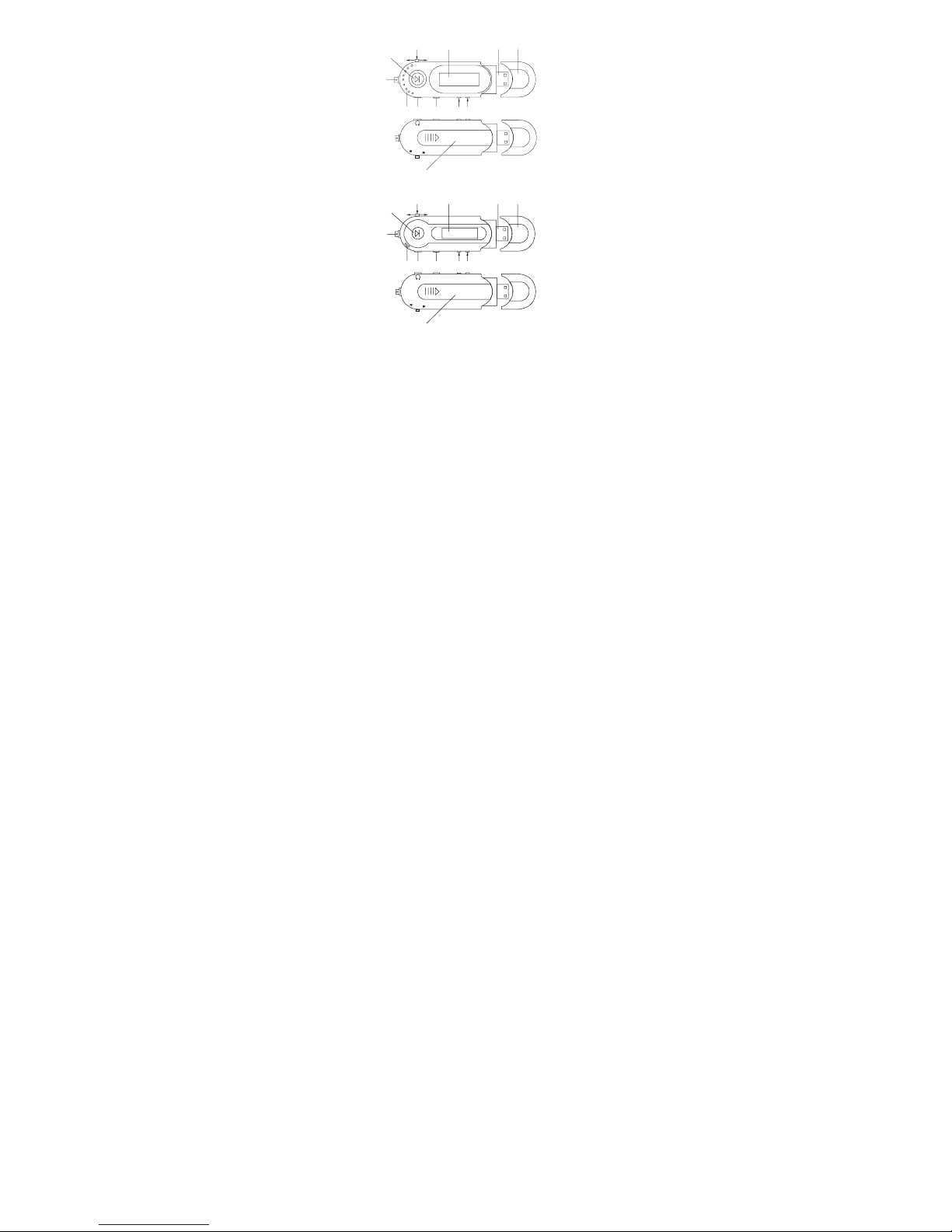
1.1 Spelarens användargränssnitt
HOLD
M
O
D
E
(2)
(3)
(6)
(1)
(5)
(7)(8)
(9)
(10)
(11)
(12)
(13)
(14)
(4)
REC
A-B
HOLD
M
O
D
E
(2)
(3)
(6)
(1)
(5)
(7)
(8)
(9)
(10)
(11)
(12)
(13)
(14)
(4)
M
I
C
VOL
—— 3——
Page 4
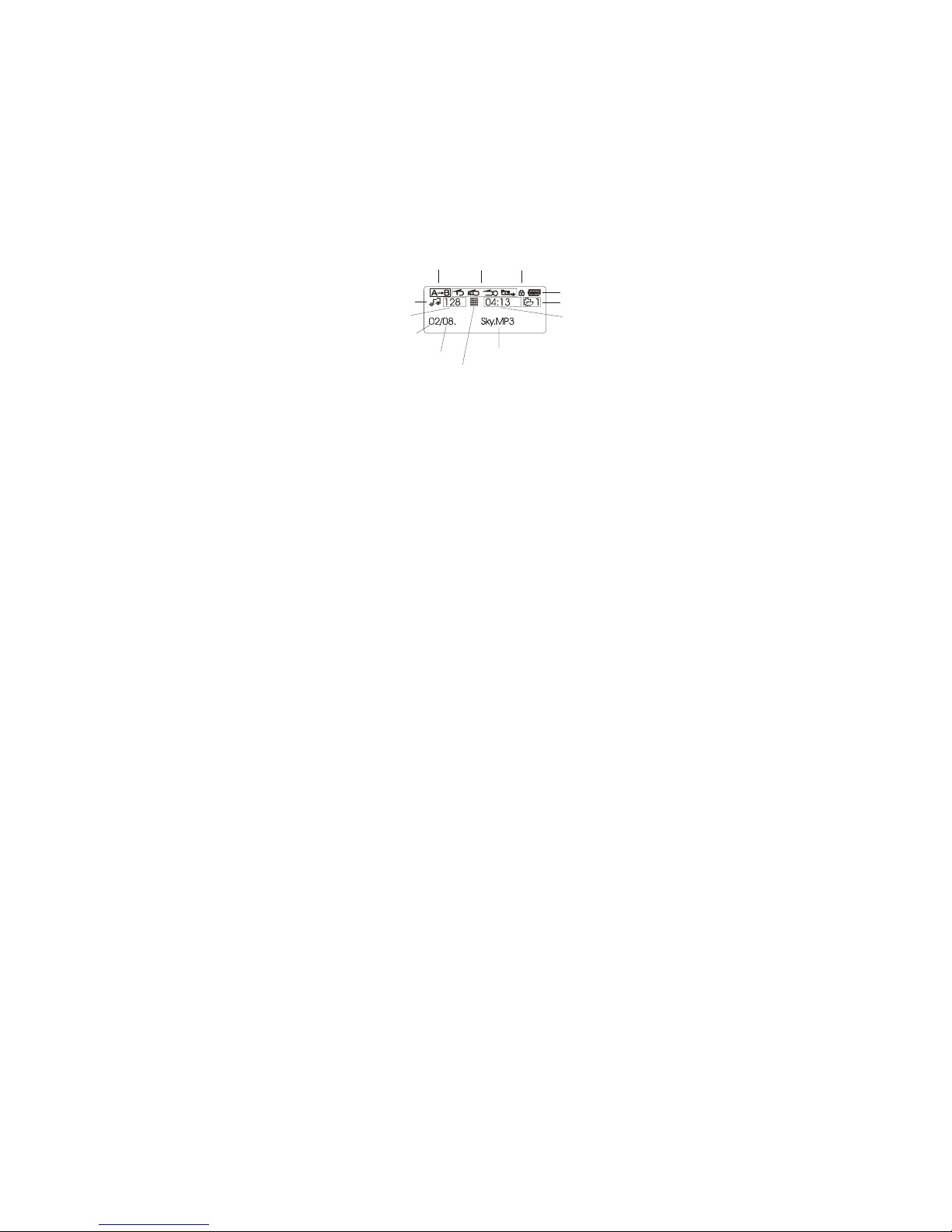
1.2 Knapparna
(1) “” ⇒ ÖPPNA/PLAY (spela)/PAUS/STOPP/SLÅ AV STRÖMMEN
(2) “MODE” ⇒ Valläge, menyval genom att trycka på knappen
(3) “” ⇒ NÄSTA/FWD
(4) “” ⇒ FÖRRA/REV
(5) “VOL+”⇒Öka volymen/snabbökning
(6) “VOL-”⇒Minska volymen/snabbminskning
(7) “HOLD” ⇒ Knapp för att låsa knapparna
(8) “” ⇒ Uttag för hörlur
(9) MIC ⇒ Inbyggd mikrofon
(10) LCD⇒ Skärm
(11) ⇒ USB-kontakt
(12) ⇒ USB-lock
(13) ⇒ Hål för bärrem
(14) ⇒Batterilock
1.3 Definition av tryckknapp
En tryckknapp har f yra lägen, nämligen kort tryck, långt tryck, tryck och hål l
nedtryckt samt enkelt tryck.
1.4 Skärm
2 Instruktioner för visning och handhavande
Current music number
Document
Play time
State display
Work mode
Repeat
A-B Repeat
Power display
Hold icon
Music format
compres sion rate
All music number
Singer/Song/Lyrics display
Page 5
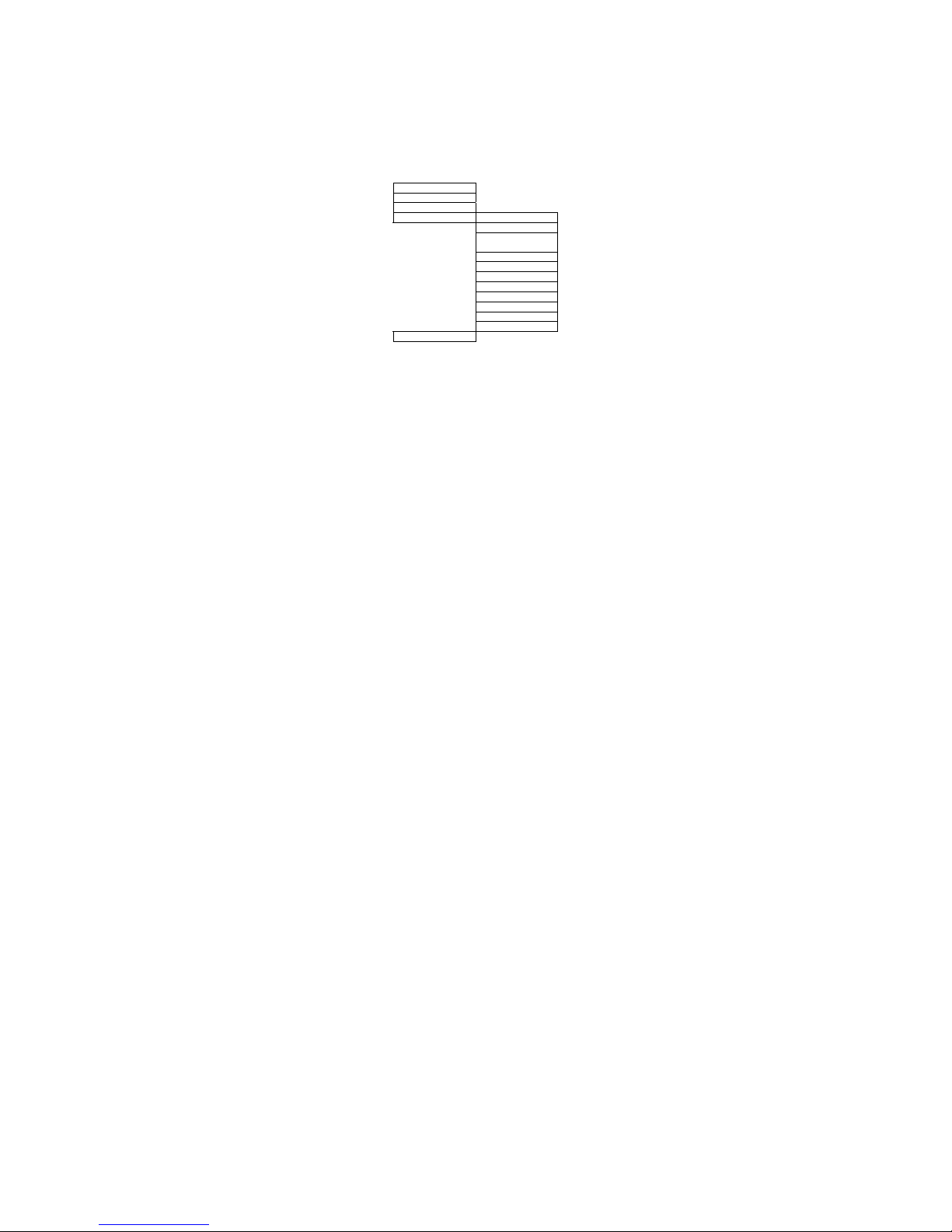
2.1 Slå på MP3-spelaren
Tryck på “” knappen i flera sekunder. LCD-skärmen kommer att lysa.
2.2 Huvudmeny
Fem val:
- 1) MUSIK (MUSIC)
- 2) SPELA IN (RECORD)
- 3) RÖST (VOICE)
- 4) SYSTEM (SYS FUNCTION)
- 5) AVSLUTA (EXIT)
Du kan gå mellan dessa 5 val genom att dra “MODE” knappen åt höger
“” eller vänster“”. Tryck sedan snabbt på “MODE” knappen för att
komma in i undermenyn eller bekräfta en funktion.
Huvudmenyns lista är som följer:
1. Musik
2. Inspelning
3. Röst
4. Systemfunktion 1. Katalog
2. Sångtext
3.
Minnesinfomation
4. Inspelningsfilter
5. Bakgrundsljus
6. Auto Av
7. Fontinställning
8. Kontrast
9. Radera fil
10. S/W version
11.Avsluta
5. Avsluta
Page 6

Välj läget “1.MUSIK” i huvudmenyn.
Tryck knappen “MODE” för att välja läget “MUSIK”.
2.2.1 Synkroniserad visning av text
Spelaren stödjer LRC V0.2-formatet. Den kan visa sångtexterna
synkroniserat med uppspelningen. LRC-dokumentet bör vara identiskt med
namnet på sången. Om det inte finns någon sångtext tillgänglig, visas
ID3-information.
2.2.2 Undermeny för uppspelningsfunktion
Kom in i uppspelningsfunktionens undermeny genom att trycka på knappen
“MODE” under uppspelning.
Undermenyns struktur:
1. Upprepa
2. Välj EQ
3. Spela A-B
igen
4. Avsluta
2.2.3 Upprepning
Tryck på knappen “MODE” för att komma in upprepningslägets
undermeny:
1. Normal
2. Upprepa en
3. Upprepa alla
4. Introduktion
Välj önskat uppspelningsläge genom att dra knappen till höger “” eller
vänster “”. Bekräfta genom att trycka på knappen “MODE”
Page 7

2.2.4 EQU läge
Kom in i ljudeffektsundermenyn.
1. Naturlig
2. Rock
3. POP
4. Klassisk
5. Mjukt
6. Jazz
7. DBB
Välj en ljudeffekt genom att dra knappen “MODE” åt höger“”
2.2.5 Spela A-B igen
Med detta läge kan du välja en del av en sång och spela upp den om och om
igen.
Därefter kan du härma sången medan din röst spelas in.
Sedan kan du lyssna på sången och din röst samtidigt.
2.2.5.1 Val av stycket A-B
Välj läget “Spela A-B igen”. Bokstaven “A-” blinkar på LCD-skärmen.
A-B
Dra ””åt höger för att indikera början av stycket.
Nu fixeras “A-” och “B” börjar blinka.
Dra ””åt höger igen för att indikera slutet av stycket.
Ikonen “A-B” blinkar inte längre och ikonen för uppspelning“”förändras
Page 8

till ikonen för upprepad uppspelning“T”.
Det valda stycket mellan punkt A och punkt B upprepas om och om igen.
A
-B
2.2.5.2 Spela in A-B stycket
Efter uppspelning av stycket A-B kan du dra ””för att spela in din egen
röst. Mikrofonens ikon visas. Inspelningstiden är samma som tiden för
stycket A-B.
Efter avslutad inspelning spelar den upp stycket “A-B” igen.
A-B
Dra “”åt höger under uppspelning av originalstycket för att höra din
inspelade röst.
Annars börjar inspelningen igen och din ursprungliga inspelning kommer att
försvinna.
Tryck knappen “MODE” när som helst för att komma ur denna meny.
2.3 Inspelningsläge
Välj ”2. Inspelningsläge” (RECORD) i huvudmenyn.
Tryck in knappen “MODE” för att komma till “3. Inspelningsläge”.
Det finns tre inspelningsformat; fin inspelning, lång inspelning och
röstinspelning.
2.3.1 Spela in
I inspelningsläget, tryck på knappen “” för att spela in.
2.3.2 Pausa
Under inspelning, tryck på knappen “” för att pausa.
Page 9

2.3.3 Stanna
Under inspelning eller i pausläget, tryck in och håll knappen “” intryckt
för avsluta inspelning och spara den
I stopläget, tryck på knappen “MODE” för att gå ur inspelningsläget och
återgå till huvudmenyn.
2.3.4 Denoise inspelning
Denoise inspelning är samma sak som röstinspelning. I läget
för ”Röstinspelning” övergår spelaren till pausinspelning om inget ljud hörs.
Skärmen kommer att visa väntikonen “q” och inspelning påbörjas igen när
ett ljud hörs.
2.3.5 Abnormalt läge
1)Varje katalog kan bara hantera 99 inspelade filer, systemet visar ”Inga
platser kvar” (out of amount) när en katalog är full.
2) Systemet visar ”Inget utrymme kvar”(out of space) när minnet är fullt.
2.4 Röstläge
Välj “3. RÖST” i huvudmenyn.
Tryck på knappen “MODE” för att bekräfta.
2.4.1 Röstuppspelning
I läget spela upp inspelning, tryck på knappen “4;” för att spela upp en
inspelning.
2.4.2 Pausa röstuppspelning
Under uppspelning, tryck in knappen “4;” för att pausa.
2.4.3 Stanna röstuppspelning
Tryck in knappen ”MODE” för att gå ur.
Välj “4. SYSTEM” i huvudmenyn.
Tryck knappen “MODE” för att bekräfta.
Page 10

2.5.1 Katalogval
Välj “1. KATALOG” (DIRECTORY) i huvudmenyn för systeminställningar
och tryck på knappen ”MODE” för att komma in undermenyn för
katalogval.
1. Musikkatal og
2. Inspelningskatalog
3. Avsluta
Tryck på knappen ”MODE” för att bekräfta.
2.5.2 Slå av och på sångtexter
Välj ”2. Sångtexter” (LYRIC) i huvudmenyn för systeminställningar och
tryck på knappen “MODE” för att komma in i undermenyn.
1. Sångtexter På
2. Sångtexter Av
Tryck “”eller“” för att välja och bekräfta med knappen “MODE”
2.5.3 Minnesinformation
välj “3.Minnesinformation” (MEMORY INFO) i huvudmenyn för
systeminställningar och tryck på knappen “MODE” för att visa minnesstatus.
2.5.4 Reducera inspelningsoljud
Välj “4. Inspelningsfilter” (REC FILTER) och tryck på knappen “MODE”
för att komma till “Reducering av oljud vid inspelning”: Det finns 7 nivåer:
Nivå 0 till nivå 6. Systems standardnivå är 2. Nivå 0 innebär ingen filtrering
alls och nivå 6 innebär maximal filtrering. Tryck på knappen “”eller“”
för att välja och sedan på knappen “MODE” för att bekräfta.
Page 11

2.5.5 Inställning för bakgrundsljus
Välj “5. Bakgrundsljus” (BACK LIGHT) huvudmenyn för
systeminställningar och tryck på knappen för “MODE” för att komma in.
Dra höger“”eller vänster “” för att ställa in tiden för ljusaktivering
och tryck på knappen “MODE” för att bekräfta.
Inställningstiden är 0-30sec. Om den står på 0 sekunder betyder det att
bakgrundsljuset inte är på.
2.5.6 Inställning för avstängning
Välj “6. Auto Av ” (AUTO OFF) i huvudmenyn för systeminställningar och
tryck på knappen “MODE”. Dra åt höger “”eller vänster ” för att välja
och bekräfta med “MODE”.
I läget stopp kommer enheten att slås av efter den inställda tiden (max 60
sekunder) om ingen knapp trycks in under den tiden. Tiden kan ställas in
mellan 0 och 60 sekunder. Automatiskt avstängning avaktiveras om tiden
ställs in till 0 sekunder.
2.5.7 Språkval
Välj “7. Fontinställning” (FONT SET) i huvudmenyn för systeminställningar
och tryck på knappen “MODE” för att komma in i undermenyn, dra åt höger
”eller vänster “” för att välja och bekräfta med knappen “MODE”.
1. Kinesiska GB
2. Kinesiska Big5
3. Engelska
4. Avsluta
2.5.8 Kontrastjustering
Välj “8. Kontrast ” (CONTRAST) i huvudmenyn för systeminställningar och
tryck knappen “MODE ” för att välja kontrastinställning, dr a “”eller“”
för att ställa in kontrasten och bekräfta med knappen “MODE”.
Page 12

I detta läge kan du justera skärmens ljushet. Justeringsgraden är mellan 00
(ljusast) och 31 (mörkast).
2.5.9 Radera fil
Välj ”9.Radera fil” (DELETE FILE) i huvudmenyn för systeminställning
och tryck på knappen “MODE” för att komma in i undermenyn:
1. Radera musik
2. Radera inspelning
3. Avsluta
Gå in i nästa undermeny med knappen “MODE”:
1. Radera en
2. Radera alla
3. Avsluta
Om du väljer “Radera en”, kan du radera en sång. Dra åt höger ””eller
vänster “” för att välja sångnummer och bekräfta valet genom att trycka
på knappen “” för att radera.
Om du väljer ”Radera alla” visas denna undermeny:
1. Ja
2. Nej
2.5.10 Utgåva av Firmware
Välj “10. Utgåva av Firmware ” (F/W VERSION) i huvudmenyn för
systeminställningar och tryck på knappen “MODE” för att bekräfta.
Informationen om Firmware visas.
2.5.11 Inspelninsgformat
Välj “11. Inspelningsläge” i huvudmenyn för systeminställningar och tryck
knappen “MODE” för att komma in i undermenyn, dra “”eller“”för
Page 13

att välja och bekräfta med knappen “MODE”.
Fin inspelning
Lång inspelning
Röstinspelning
(Highlighted section not in English manual and belong to previous section
2.3 Record. Point ”11” on unit is ”Exit”)
2.6 Bärbar USB-hårddisk
Enheten kommer att automatiskt gå till USB-läge när den kopplas till datorn
(Notera: koppla inte in den när den spelar), och systemet kommer att visa:
När spelaren kopplas till datorn kommer systemet att visa “Upptagen…”.
Det betyder att enheten överför data och inga andra aktioner får utföras.
Spelaren kommer att återgå till huvudmenyn så fort kopplingen mellan
datorn och spelaren avbryts.
Notera: Spelaren kommer med stöd för WIN98/WIN ME /WIN 2K./ WIN
XP systemen (hos WIN 2K/WIN XP system, endast stöd för FAT/FAT16
format.)
2.7 Volymkontroll
Tryck på knapparna “VOL+” och “VOL-“ för att justera volymen.
Page 14

2.8 HÅLL
Knappen “HOLD” sitter på sidan. När den har tryckts åt sidan kommer alla
knappar att låsas och ikonen för Håll lysa på skärmen. På vissa modeller
visas ”Hold!” på skärmen.
2.9 Slå av strömmen
När spelaren är i stoppläge, tryck ned och håll knappen“” nedtryckt i 5
sekunder, då slås strömmen av.
2.10 Installera drivrutin
Om din spelare har WIN98 installerat måste drivrutinen installeras
innan du kan använda spelaren (behövs inte med WINDOWS2000/XP). Du
kan hitta drivrutinen på den medföljande CD-skivan.
A、Starta up WIN98 operativsystemet
B、Sätt in CD-skivan i CD-läsaren.
C、Kör installationsprogrammet.
D、Starta om datorn.
E 、Koppla in MP3-spelaren på datorns USB-port; systemet kommer
automatiskt att hitta den bärbara spelaren.
2.11 Flash
Denna spelare stödjer formatproceduren hos Windows för att formatera
spelarens minne.
När du formaterar minnet med hjälp av Windows 2000 eller Windows XP
ska du välja FAT-formatet i menyn för filsystem, inget annat. Om du
använder ett annat format kommer spelaren inte att fungera.
2.12 Uppladdning och nedladdning samt borttagning av MP3-sånger
eller andra filer
Efter det att MP3-spelaren har kopplats till en dator, kommer datorn att
identifiera den som en “ bärbar (D:)” enhet och därmed är handhavandet av
MP3-spelaren samma som för datorn egen hårddisk. Alla filer på spelaren
Alla filer på spelaren kan kopieras och tas bort via datorn.
Page 15

Notera: För att undvika skada på spelaren, koppla inte bort USB-kabeln
under pågående dataöverföring!
2.13 Teknisk produktspecifikation
1、Flash (tillval 128/256/512MB)
2、Stödjer musikformat MP3&WMA
3、Stödjer komprimeringsgrad 32~320Kbps
4、Strömtillförsel ETT (1.5V/ “AAA” Batteri)
5、Port USB
6、Skärm LCM
7、LCD-bakgrundsljus Blue
8、Inspelningsfrekvens 8KHz
8、Frekvensomfång 20Hz~20KHz
10、Distortion <0.1%
11、SNR hos analogt uttag >90 dB
12、Filöverföri ngsgrad >4Mb ps
13、Uteffekt >5mW+5mW
14、Vikt 35 g (utan batteri)
Page 16

TILLÄGG
Konvertering av ACT- fil till en WAVE-fil
När du använder röstinspelaren sparas datan i ACT-filer. Dessa ACT-filer
kan enkelt konverteras till WAVE-filer med medföljande mjukvara.
Vänligen installera mjukvaran och följ instruktionerna.
Kinesisk text på skärmen
Av misstag kan språket i menyn på MP3-spelaren råka bytas från engelska
till kinesiska.
För att byta tillbaka till engelska, vänligen följ de följande stegen:
- Välj sida 4/5 genom att trycka “ MODE” knappen åt väns ter
eller höger. När sida ”4/5” visas, tryck ner “MODE” för att
bekräfta.
- Välj sida 7/11 genom att trycka “MODE” knappen åt vänster
eller höger. När sida ”7/11” visas, tryck ner “MODE” för att
bekräfta.
- Välj sida 3/4 genom att trycka “MODE”knappen åt vänster
eller höger. När sida ”3/4” visas, tryck ner “MODE” för att
bekräfta.
- Nu har engels ka valts.
For flera uppgifter, besøk www.mpmaneurope.com
